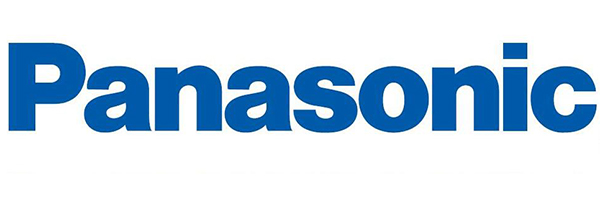Tin Tức
Những dấu hiệu máy tính bạn bị hack
Trong bức tranh bảo mật hiện nay, mọi thiết bị đều có nguy cơ bị tấn công với nhiều cách thức phức tạp và tinh vi đến mức khó nhận biết. Những phần mềm chống và diệt virus thực tế chỉ giúp chúng ta an tâm phần nào chứ không giúp cho hệ thống, thông tin, dữ liệu của bạn chắc chắn được an toàn tuyệt đối.
Trong thực tế, việc quét mã độc (malware) toàn hệ thống đôi khi mang lại kết quả không chính xác, đặc biệt là thời gian quét ngắn, khoảng thời gian giữa những lần quét không hợp lý. Lý do rất đơn giản, tin tặc và những phần mềm độc hại do chúng tạo ra hiện “biến hóa khôn lường”, liên tục thay đổi chiến thuật cho phù hợp với từng thời điểm. Thậm chí, chỉ cần một thay đổi nhỏ chỉ vài byte trong bên trong mã độc cũng khiến cho những chương trình phát hiện virus khó có thể phát hiện ra.
Các hãng bảo mật hiện nay cũng có phương pháp để chống lại điều này, nhiều chương trình chống malware có khả năng theo dõi trạng thái và hành vi của các mã độc bị phát hiện, từ đó có thể dự đoán được những biến thể khác của các chương trình nguy hiểm có thể sẽ xuất hiện trong tương lai. Một số chương trình khác sử dụng môi trường ảo hóa, giám sát hệ thống, phát hiện sự bất thường của lưu lượng mạng và tổng hợp những yếu tố này để có được những dự đoán chính xác hơn. Mặc dù vậy, với những thủ đoạn mới của hacker, đôi khi những cách này không hiệu quả và dễ dàng bị chúng qua mặt.
Một khi những chương trình chống tấn công trở nên không mấy tác dụng thì bạn có thể dựa vào những dấu hiệu, triệu chứng lạ của thiết bị để từ đó có những cách giải quyết, khắc phục hay ít nhất cũng ngăn chặn chúng tấn công vào những thông tin, dữ liệu nhạy cảm. Trong mọi trường hợp, các chuyên gia bảo mật khuyên rằng, tốt nhất là nên khôi phục lại hệ thống hoặc cài mới hệ điều hành. Đối với một số dòng máy tính, chỉ cần một thao tác Restore là xong. Đây là một lời khuyên đúng đắn, vì khi một máy tính bị nhiễm sẽ không thể tin tưởng được, dù được quét đi quét lại bằng những công cụ bảo mật.
Những dấu hiệu sau đây sẽ giúp bạn biết được hệ thống máy tính của mình chắc chắn đã bị tấn công và cách xử lý cho phù hợp với từng tình huống.
Dấu hiệu thứ 1: Thông báo của trình chống virus giả

Thông báo giả về những chương trình nguy hiểm
Thủ đoạn này đã xuất hiện từ lâu, nhưng cách làm ngày càng tinh vi hơn. Khi máy tính của bạn đã bị tấn công sẽ xuất hiện một chương trình (thường là giao diện web dạng pop-up) hiện ra với thông báo máy tính đang bị xâm nhập và gặp nguy hiểm. Hiện tại đa phần đều có thể biết những thông báo này là giả mạo, nếu làm theo sẽ nguy hiểm, nhưng cũng không ít người ngây thơ, vội vàng làm theo để máy không bị nhiễm virus. Nhưng thực tế việc nhấn vào những cửa sổ này là đã vô tình “rước giặc vào nhà”.
Bạn sẽ nghĩ, chỉ cần nhấn Cancel hoặc tắt cái thông báo giả đó đi là máy tính an toàn. Điều này là sai lầm, vì đa phần những cảnh báo này được thực hiện dựa trên những tiện ích đang bị lỗ hổng và chưa được cập nhật, thường là Java Runtime Environment hoặc các plug-in của Adobe như Flash Player hay Adobe Reader.
Dùng chiêu thông báo giả làm mồi nhử để người dùng tải về những ứng dụng độc trước đây thường là để dụ mua phần mềm, phát tán quảng cáo thì hiện tại được hacker khai thác để trộm thông tin thanh toán, thẻ tín dụng. Tin tặc sẽ có những thủ thuật để kiểm soát hoàn toàn hệ thống và thu thập toàn bộ các thông tin liên quan đến tín dụng, ngân hàng.
Cách xử lý: Ngay khi nhận được thông báo giả về tình trạng máy bị nhiễm virus, bạn hãy nhanh chóng tắt máy tính ngay. Bạn cần quan sát kỹ các dấu hiệu để không bị nhầm, vì các thông báo giả được thiết kế rất giống với thông báo thật của các trình antivirus.
Sau khi tắt máy tính, bạn tiếp tục khởi động lại máy, nhấn F8 sau khi qua màn hình boot để vào Safe mode để tìm và gỡ bỏ ứng dụng hoặc add-on, plug-in hay extension đã vô tình cài đặt. Việc tìm ứng dụng độc hại đòi hỏi phải tinh ý và cần chút kinh nghiệm vì rất dễ xóa nhầm các ứng dụng khác.
Sau khi xóa thành công, bạn hãy dùng máy tính và theo dõi xem các thông báo có còn xuất hiện hay không, nếu chúng vẫn xuất hiện thì bạn dùng một trình antivirus như Trend Micro, AVG, Kaspersky… cập nhật cơ sở dữ liệu mới nhất và quét. Nếu vẫn không tiêu diệt được thì bạn nên cài lại hoặc khôi phục lại hệ điều hành về thời điểm an toàn nhất.
Dấu hiệu thứ 2: Xuất hiện thanh công cụ lạ
Trình duyệt tự dưng có rất nhiều thanh công cụ (toolbar) mặc dù bạn chưa từng cài. Đó là dấu hiệu thứ 2 cho biết máy tính đã bị tấn công.
Trình duyệt tự dưng có rất nhiều thanh công cụ (toolbar) mặc dù bạn chưa từng cài
Cách xử lý: Hầu hết những trình duyệt cho phép người dùng duyệt trước và kích hoạt các thanh công cụ muốn dùng. Chỉ cần nhấn chuột phải lên thanh toolbar của trình duyệt và bỏ chọn những thanh công cụ giả mạo. Để cho chắc chắn, bạn nên gỡ bỏ hoàn toàn. Đối với Internet Explorer, bạn hãy vào Control Panel > Uninstall program và chọn thanh công cụ giả mạo và gỡ bỏ đi là xong. Với Firefox thì bạn gỡ bỏ trong phần Addons, Chrome thì thao tác ở mục Extensions.
Có các thanh công cụ “cứng đầu, không thể gỡ bỏ theo cách thông thường thì bạn hãy dùng cách sau. Ghi lại tên toolbar “lạ” và tìm trên các công cụ tìm kiếm từ khóa “X toolbar + removal tool” (với X là tên thanh công cụ).
Một lưu ý nhỏ là khi cài đặt các ứng dụng, như trình duyệt hay các trình download, bạn nên đọc kỹ từng bước và bỏ chọn hoặc không đồng ý những điều khoản trong các bước cài thêm các ứng dụng bổ sung để không vô tình cài phải các công cụ không mong muốn. Chẳng hạn, khi cài phần mềm uTorrent, thường có bước yêu cầu bạn cài thêm thanh công cụ Ask hay một tên nào khác, chỉ cần bỏ chọn hoặc không đồng ý với điều khoản cài đặt là ứng dụng không thể vào máy tính được. Với những tình huống vô tình cài phải các thanh công cụ hoặc phần mềm độc hại là do chính bạn không đọc kỹ mà muốn cài cho nhanh bằng cách nhấn Next > Next cho đến khi Finish.
Dấu hiệu thứ 3: Kết quả tìm kiếm hiển thị ở một trang “lạ”
 Một khi đã xâm nhập vào máy tính của bạn, hacker sẽ tìm cách khai thác tối đa những hành vi của người dùng để thu thập thông tin. Một trong những cách đơn giản nhưng hiệu quả là chúng cho ra những kết quả tìm kiếm hiển thị ở một trang lạ, khi người dùng nhấn vào các kết quả thì sẽ chuyển đến những trang độc hại, mặc dù người dùng tìm kiếm với Google hay bất cứ công cụ tìm kiếm nào. Những trang mà chúng chuyển tới có thể sẽ dụ bạn thực hiện những khảo sát nhằm mục đích nào đó để nhận những phần quà giá trị cao, tải ứng dụng miễn phí với nhiều chức năng hấp dẫn hay mua hàng giá rẻ để thu thập thông tin thanh toán trực tuyến…
Một khi đã xâm nhập vào máy tính của bạn, hacker sẽ tìm cách khai thác tối đa những hành vi của người dùng để thu thập thông tin. Một trong những cách đơn giản nhưng hiệu quả là chúng cho ra những kết quả tìm kiếm hiển thị ở một trang lạ, khi người dùng nhấn vào các kết quả thì sẽ chuyển đến những trang độc hại, mặc dù người dùng tìm kiếm với Google hay bất cứ công cụ tìm kiếm nào. Những trang mà chúng chuyển tới có thể sẽ dụ bạn thực hiện những khảo sát nhằm mục đích nào đó để nhận những phần quà giá trị cao, tải ứng dụng miễn phí với nhiều chức năng hấp dẫn hay mua hàng giá rẻ để thu thập thông tin thanh toán trực tuyến…
Khi có dấu hiệu khả nghi về các kết quả tìm kiếm và trình duyệt chuyển đến, nhiều người đã kiểm tra cùng một từ khóa đó ở một máy tính hay điện thoại khác, xem kết quả liệt kê có giống nhau không. Đó là một cách làm hiệu quả, nhưng cũng có thể máy tính kia cũng đã bị nhiễm virus. Các chuyên gia kỹ thuật có thể khẳng định chắc chắn máy tính có bị tấn công hay không khi có dấu hiệu lạ bằng cách giám sát lưu lượng băng thông. Thường khi trình duyệt bị tấn công, lưu lượng gửi đi và trả về lớn hơn rất nhiều so với một máy tính an toàn.
Cách xử lý: Thực hiện các bước tương tự như ở dấu hiệu thứ 2 để gỡ bỏ những công cụ tìm kiếm nguy hiểm.
Dấu hiệu thứ 4: Xuất hiện liên tục các pop-up
Những triệu chứng phổ biến cho dấu hiệu này là bạn thực sự rất phiền phức với nhiều cửa sổ với nhiều nội dung từ quảng cáo, chứa banner khiêu dâm cho đến yêu cầu tải phần mềm miễn phí giả mạo… xuất hiện trên màn hình. Thông thường, số lượng pop-up xuất hiện không cố định mà rất ngẫu nhiên, số lần cũng vậy. Có khi hơn 30 phút, bạn không thấy pop-up nào, nhưng cũng có khi chỉ trong 1 phút bạn nhận được cả chục pop-up.

Các Pop-up xuất hiện liên tục
Thường những pop-up dạng này miễn nhiễm với các công cụ chống pop-up, dù bạn có cài các công cụ hỗ trợ chặn cũng không tác dụng. Chắc chắn các nội dung trên cửa sổ pop-up sẽ dẫn đến các trang độc hại, tần số và số lượng xuất hiện cũng nhằm khiến bạn phải vô tình nhấn nhầm và chúng đạt được mục đích.
Cách xử lý: Ngoài cách gỡ bỏ những công cụ, phần mềm cài gần nhất gây ra hiện tượng xuất hiện pop-up thì bạn nên quét hệ thống bằng các công cụ diệt virus. Nếu vẫn không khắc phục được thì tốt nhất hãy khôi phục hệ thống về thời điểm tốt nhất để đảm bảo an toàn cho thông tin và dữ liệu.
Dấu hiệu thứ 5: Người thân nhận được email hoặc tin nhắn giả mạo tài khoản của bạn
Phương thức gửi email chứa nội dung dẫn tới trang chứa mã độc đến toàn bộ danh sách địa chỉ liên hệ trong Contacts thường được hacker sử dụng để phát tán malware. Hiện tại, đa phần những nội dung email do hacker gửi đi từ chính địa chỉ email của nạn nhân thường chứa một đường link với lời mời mọc hấp dẫn. Trước đây, kẻ tấn công thường chèn một hoặc nhiều tập tin đính kèm vào thẳng email, nhưng cách này hiện tại không hiệu quả vì tường lửa và những trình antivirus mới có thể quét và xóa sạch.
Hacker hiện tại cũng khai thác những lợi thế của các mạng xã hội, nhất là Facebook để phát tán mã độc. Một khi đã chiếm được quyền kiểm soát tài khoản Facebook, kẻ tấn công có thể dùng công cụ để gửi tin nhắn, cập nhật trạng thái mới với đường link chứa malware đến tường hoặc hộp thư, tin nhắn của các tài khoản có trong danh sách bạn của nạn nhân. Các trình antivirus hiện tại cũng bổ sung tiện ích nhằm chống lại những cách phát tán dạng này, nhưng kẻ tấn công luôn thay đổi cách thức tấn công trên mạng xã hội nhằm thoát khỏi sự kiểm soát của trình chống virus.
Cách xử lý: Ngay lập tức sau khi nhận được thông tin về việc nhận được email chứa mã độc từ bạn bè, bạn hãy nhanh chóng quét virus cho máy tính, đổi mật khẩu cho tài khoản email hay mạng xã hội. Kích hoạt chức năng xác thực 2 bước nhằm đảm bảo tính bảo mật cho tài khoản email
Dấu hiệu thứ 6: Mật khẩu của tài khoản trực tuyến đột ngột bị thay đổi
Nếu một hay nhiều mật khẩu của tài khoản email, mạng xã hội… của bạn bất ngờ bị thay đổi thì chắc chắn các tài khoản này đã bị hack. Nhiều nguyên nhân xuất phát từ việc người dùng làm theo những email giả mạo hướng dẫn thay đổi mật khẩu, từ đó tạo điều kiện cho hacker chiếm quyền những tài khoản khác.
Cách xử lý: Trước tiên, bạn hãy tìm cách thông báo đến bạn bè, đối tác, người thân tình trạng tài khoản của mình đã bị hack và khuyên họ đừng làm theo những gì mà hacker dùng tài khoản của mình để dụ dỗ. Tiếp theo, hãy tìm cách lấy lại mật khẩu bằng công cụ “Quên mật khẩu” trên các dịch vụ trực tuyến. Một lần nữa, chức năng xác thực 2 bước cần được kích hoạt để đảm bảo an toàn cho các tài khoản của bạn.
Dấu hiệu thứ 7: Máy tính tự cài những phần mềm lạ
Máy tính tự động cài những phần mềm không mong muốn mặc dù người dùng cố gắng nhấn nút Hủy (Cancel) và không thể nào gỡ bỏ được, là dấu hiệu tiếp theo cho thấy máy tính đã bị tấn công.
Nhiều trường hợp máy tính được cài trình chống virus nhưng những phần mềm độc hại tự cài vẫn “qua mặt” được vì hacker có khả năng tạo ra những giấy phép giả những hãng phần mềm lớn. Để những phần mềm này có thể nằm trên máy và tự cài được thì trước đó, có một mã độc (thường là trojan) đã xâm nhập vào hệ thống và thực thi những lệnh từ hacker để tải các gói phần mềm khác để phục vụ mục đích của mình.
Cách xử lý: Với thủ đoạn “luồn lách” mới của hacker thì chức năng gỡ bỏ phần mềm tích hợp của Windows không còn hiệu quả nữa. Bạn phải dùng đến những công cụ mạnh hơn, chẳng hạn như Autoruns. Tiện ích này có thể hiển thị toàn bộ những phần mềm đã cài trên hệ thống, kể cả những phần mềm được hacker ẩn danh mà tiện ích Uninstall Programs của Windows không thể nhận ra. Bạn có thể vô hiệu các tiến trình và ứng dụng lạ và khởi động lại máy tính, sau đó hãy gỡ bỏ chúng ra khỏi hệ thống.
Những phần mềm lạ được cài vào máy tính
Dấu hiệu thứ 8: Con trỏ chuột chạy lung tung và dừng lại đúng mục tiêu chỉ định của hacker
Nếu con trỏ chuột trên máy tính của bạn không thể điều khiển được, mà nó tự chạy và cuối cùng dừng lại ở một tùy chọn nào đó được định sẵn, rất chính xác thì chắc chắn máy tính đã bị tấn công.
Cách xử lý: Bạn cần ngắt kết nối mạng ngay lập tức khi có dấu hiệu này, vì rất có thể máy tính đang được điều khiển từ xa bằng một công cụ nào đó do hacker tạo ra. Sau đó, dùng một máy tính an toàn để kiểm tra lại xem các tài khoản thanh toán, ngân hàng có được an toàn không và thay đổi mật khẩu ngay. Cuối cùng, hãy cài lại máy tính hoặc khôi phục hệ thống về nguyên bản của nhà sản xuất.
Dấu hiệu thứ 9: Các chương trình chống virus, Task Manager, Registry Editor bị vô hiệu hóa
Đây là những cách cần thiết và cơ bản nhất để chiếm quyền điều khiển một máy tính của mọi hacker. Khi bị vô hiệu hóa, các trình antivirus, Task Manager hay Registry Editor không thể khởi chạy được, các tùy chọn liên quan sẽ bị mờ. Lúc này, hacker tha hồ lộng hành trên máy tính của bạn mà không sợ bị ngăn chặn.
Task Manager bị vô hiệu hóa
Cách xử lý: Có nhiều công cụ để kích hoạt lại các công cụ Task Manager hay Registry Editor mà bạn có thể thấy trên các kết quả từ các công cụ tìm kiếm, nhưng cách này không giải quyết triệt để. Virus, mã độc vẫn còn trên máy tính và ngày càng phát tán rộng rãi hơn. Do đó, cách tốt nhất vẫn là khôi phục hoặc cài lại hệ điều hành.
Dấu hiệu thứ 10: Tài khoản ngân hàng bị mất tiền
Đến lúc phát hiện tài khoản ngân hàng của bạn bị hao hụt là hacker đã đạt được mục đích, những thông tin cần thiết để thực hiện một giao dịch đã bị chúng chiếm giữ.
Cách xử lý: Nhanh chóng liên hệ với ngân hàng hay các dịch vụ thanh toán để yêu cầu khóa tài khoản và thực hiện các thủ tục cần thiết để lấy lại thông tin tài khoản. Sau đó, hãy reset (cài lại) toàn bộ những thiết bị có thực hiện giao dịch trước đó và chứa thông tin tài khoản ngân hàng, từ máy tính, smartphone đến máy tính bảng.
Dấu hiệu thứ 11: Nhận được cuộc gọi về những đơn đặt hàng
Hacker đã có được thông tin tài khoản thanh toán của bạn nhưng chưa thể trả tiền để mua hàng, các cửa hàng hoặc dịch vụ bán hàng qua mạng phải gọi điện xác nhận trước khi thanh toán. Bạn cần tỉnh táo để không bị mất tiền vì những món đồ không phải do mình đặt mua.
Cách xử lý: Hủy các đơn hàng đã đặt với thông tin thanh toán của bạn, nhờ sợ can thiệp của cơ quan chức năng để được bảo vệ. Sau đó, nhanh chóng đổi mật khẩu cho các tài khoản thanh toán trực tuyến, ngân hàng.